清洗爱普生L1800打印机打印头的教程
清洗爱普生L1800打印机打印头的教程
epson l1800 series打打印机打印的图颜色不准或者是一段一段的中间有线,这种情况就该清洗打印头了,下面我们就来看看爱普生L1800打印机清洗打印头的教程。

1、电脑左下角开始→设置→打印机和传真
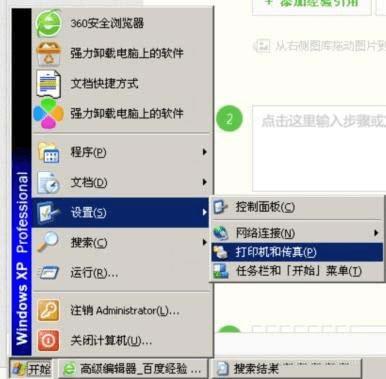
2、选中要清选的打印机,鼠标右键“打印首选项”
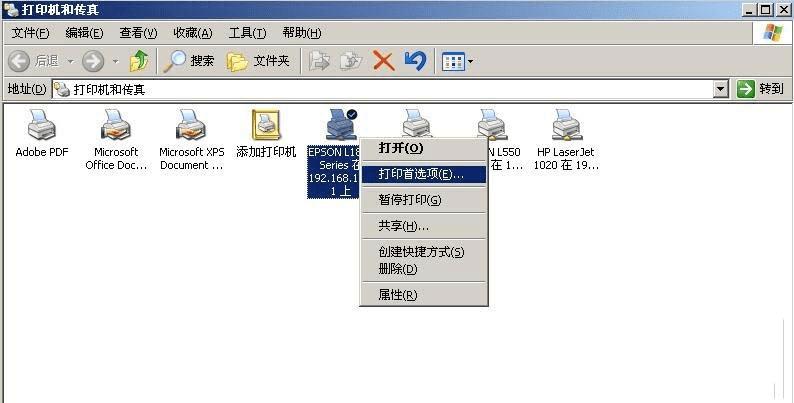
3、选择“维护”
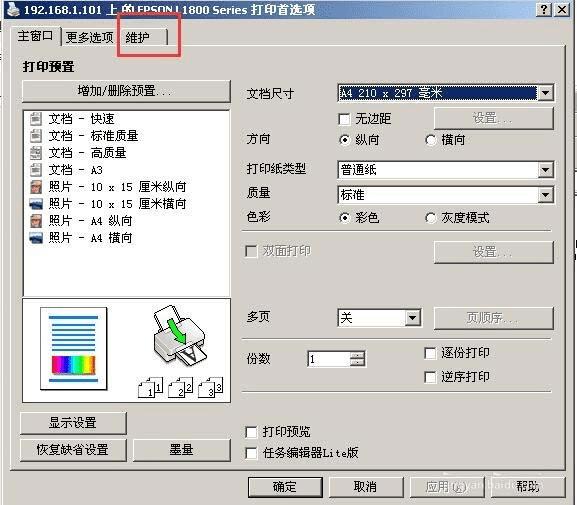
4、看到“打印头清洗”点开
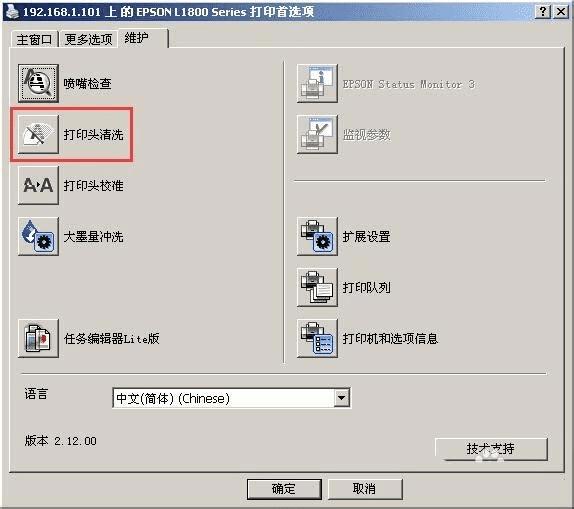
5、选择“开始”
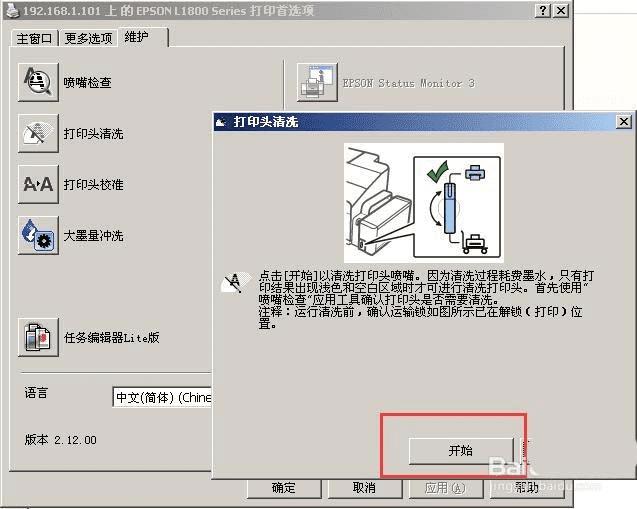
6、打印头就在清洗中了,这时打印机会有响声就是在清洗,指示灯也在闪烁,等个几分钟就清洗完成了,如果打印的效果不理想,就多清洗几次

以上就是爱普生L1800打印机清理打印头的教程,希望大家喜欢,请继续关注路饭。